
แน่นอนคุณสังเกตเห็นว่าหากคุณหยุดใช้อุปกรณ์ของคุณ อุปกรณ์จะทำงานโดยอัตโนมัติ ปิดหน้าจอ และแขวน -ถ้าเหมาะสม- โดยที่คุณไม่ต้องทำอะไร คุณลักษณะนี้ไม่ได้ใหม่เลย มีมาหลายปีแล้ว แต่มีประโยชน์จริงๆ และหากคิดว่าใช้เวลาทำนานเกินไปหรือน้อยเกินไปก็ไม่ต้องกังวลไปเพราะมีวิธีการเปลี่ยนแปลง ใช้เวลานานแค่ไหน จากการตั้งค่าอุปกรณ์
ฟังก์ชันนี้ของระบบปฏิบัติการ Android เน้นที่ ประหยัดแบตเตอรี่ และเพื่อปรับปรุงความปลอดภัย ช่วยให้หน้าจอไม่ใช้พลังงานโดยไม่จำเป็น เมื่อเราไม่ใช้อุปกรณ์ และหากอยู่ในระยะที่เอื้อมถึงใครซักคน พวกเขาจะไม่สามารถใช้ประโยชน์จากข้อเท็จจริงที่ว่าอุปกรณ์ดังกล่าวเลิกใช้ 'นินทา' ได้ และแม้ว่าจะมาพร้อมกับเวลาที่กำหนดค่าไว้เป็นค่าเริ่มต้น แต่ก็อาจสั้นหรือยาวเกินไป ขึ้นอยู่กับวิธีที่เราใช้สมาร์ทโฟนของเรา
วิธีเปลี่ยนระยะเวลาที่หน้าจอ Android ของคุณจะปิดเอง
เข้าถึงแอปพลิเคชันดั้งเดิมของ การตั้งค่า แล้วเลื่อนไปที่ส่วน จอภาพ. ที่นี่ ในส่วนการกำหนดค่าอื่นๆ คุณจะพบส่วนที่มีข้อความ 'หมดเวลาที่จะระงับ หน้าจอ'. นี่คือประสิทธิภาพที่กำหนดระยะเวลาที่เราหยุดใช้อุปกรณ์จนกระทั่งแผงปิดโดยอัตโนมัติ และเราสามารถเลือกระหว่าง 15 วินาที 30 วินาที และช่วงเวลา 1, 2, 5, 10 และ 30 นาที ขึ้นอยู่กับสิ่งที่เราต้องการ
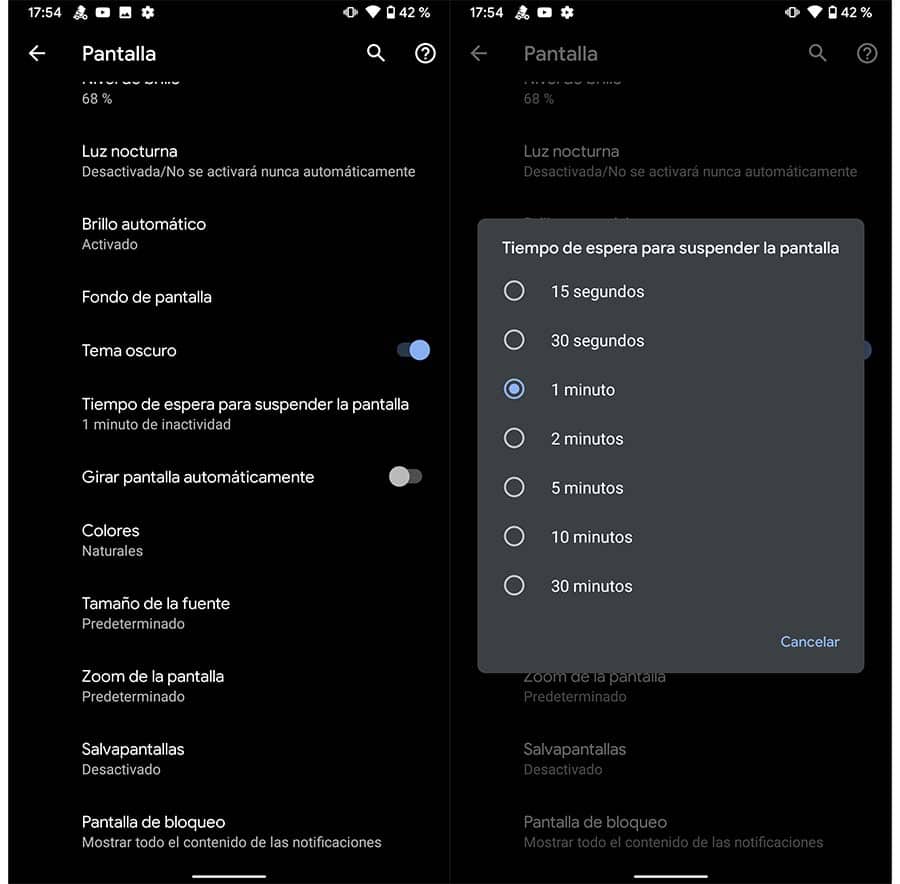
โดยค่าเริ่มต้น ระบบปฏิบัติการ Android จะใช้ ล็อคความปลอดภัย ทันทีที่หน้าจอถูกระงับ ซึ่งหมายความว่าหากเรากำหนดค่าไว้ 15 วินาที ระบบจะใช้การล็อกด้วยรหัสผ่าน PIN หรือฮาร์ดแวร์ไบโอเมตริกใน 15 วินาที แต่ถ้าเรากำหนดค่าในส่วนนี้ให้ปิดหน้าจอหลังจากผ่านไปครึ่งชั่วโมง นั่นจะเป็นเวลาที่ใช้ในการบล็อกอุปกรณ์ด้วยการกำหนดค่าระบบความปลอดภัยของเรา
ดังนั้น ดังที่เราได้กล่าวในตอนต้น ด้วยเหตุผลของ เอกราช y de ความปลอดภัย คุณต้องคิดให้รอบคอบก่อนที่จะเปลี่ยนการตั้งค่าการแสดงผลในเรื่องนี้ เราอาจสังเกตเห็นว่าแบตเตอรี่ใช้เวลาน้อยลงเมื่อสิ้นสุดวัน หรือเราอาจมีปัญหาเพราะมีบางคนเข้าถึงอุปกรณ์ของเราและใช้เวลานานเกินไปในการล็อค เช่น ด้วยลายนิ้วมือ อย่างไรก็ตาม เราสามารถเปลี่ยนการตั้งค่านี้ได้หลายครั้งตามต้องการโดยทำตามขั้นตอนเดียวกันบนสมาร์ทโฟนของเรา
วิธีเปิดหน้าจอตลอดเวลา
เราอาจไม่สนใจแบตเตอรี่หรือระยะเวลาที่หน้าจอเปิดอยู่ หรืออาจเป็นเพราะปัญหาในการทำงาน เราจำเป็นต้องเปิดใช้งานอยู่เสมอ ในการทำเช่นนี้ โดยไม่ต้องแตะการตั้งค่าเริ่มต้นของเทอร์มินัล เราสามารถใช้แอปที่ช่วยให้เราสามารถทำให้กระบวนการนี้เป็นไปโดยอัตโนมัติด้วยวิธีง่ายๆ
ที่ทันสมัยที่สุดคือคาเฟอีนซึ่งสามารถใช้ได้ เป็นการปรับอย่างรวดเร็ว บนมือถือที่มี Android Nougat หรือสูงกว่า หลังจากติดตั้งแล้วคุณจะสังเกตเห็นว่าไม่ปรากฏในลิ้นชักแอปพลิเคชัน เนื่องจากทำงานเป็นการตั้งค่าด่วนเท่านั้น ช่วยให้คุณเปิดหน้าจอได้ง่ายขึ้น
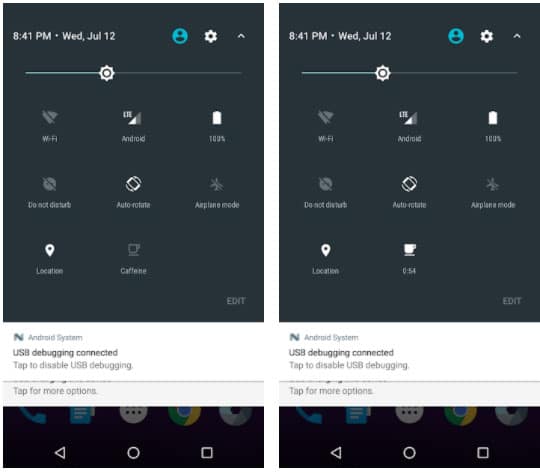
เพื่อให้สามารถใช้งานได้ คุณต้องเพิ่มการตั้งค่าด่วนก่อนโดยแสดงแผงการแจ้งเตือนและแก้ไขบนไอคอนดินสอ ถัดไป ให้ตั้งค่าคาเฟอีนแบบด่วนเพื่อให้เข้าถึงได้ง่ายขึ้น ซึ่งไอคอนคือกาแฟหนึ่งถ้วย การตั้งค่าด่วนไม่ทำอะไรเลย คุณต้องเปิดใช้งานด้วยตนเอง ขั้นแรก แสดงแผงการแจ้งเตือน และในการตั้งค่าด่วน แตะที่ไอคอนคาเฟอีนเพื่อเปิดใช้งาน. โหมดเริ่มต้นจะทำให้หน้าจอใช้งานได้เป็นเวลาหนึ่งนาที แต่การแตะที่ข้อความนี้จะสลับไปมาระหว่างการตั้งค่าต่างๆ จนกระทั่งสัญลักษณ์อินฟินิตี้ปรากฏขึ้นในที่สุด